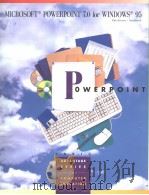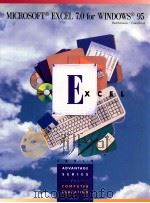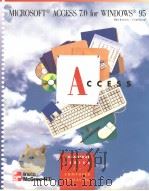《精通中文Word 7.0 for Windows 95》
| 作者 | 郭玲文,魏芝珊主编 编者 |
|---|---|
| 出版 | 北京:人民邮电出版社 |
| 参考页数 | 328 |
| 出版时间 | 1997(求助前请核对) 目录预览 |
| ISBN号 | 7115067260 — 求助条款 |
| PDF编号 | 88025928(仅供预览,未存储实际文件) |
| 求助格式 | 扫描PDF(若分多册发行,每次仅能受理1册) |
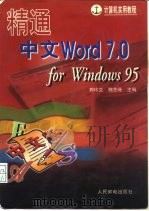
第一章Word 7.0中文版功能1
1.1Microsoft Word 7.0的安装和启动1
1.1.1 Microsoft Word 7.0 for Windows 95的安装1
1.1.2 Microsoft Word 7.0的启动5
1.2Microsoft Word 7.0窗口环境8
1.2.1 Microsoft Word 7.0主屏幕8
1.3Word 7.0基本操作方法11
1.3.1 使用菜单11
1.3.2 从快捷菜单中选择命令11
1.3.3 使用工具栏按钮12
1.3.4 使用帮助12
思考题13
第二章创建、打开及保存文档14
2.1创建、打开文档14
2.1.1 创建新文档14
2.1.2 打开已有的文档15
2.1.3 打开最近关闭的文档17
2.1.4 打开其它应用程序创建的文档18
2.1.5 同时打开多个文档19
2.1.6 在打开的文档中插入另一个文档19
2.1.7 在打开的不同文档窗口之间切换20
2.1.8 Favorites文件夹和My Documents文件夹20
2.1.9 “打开”对话框中的“命令和设置”按钮20
2.1.10 恢复自动保存的文档21
2.2保存和关闭文档22
2.2.1 保存文档22
2.2.2 命名文档23
2.2.3 设置工作文件夹23
2.2.4 保存全部打开的文档24
2.2.5 保存活动文档的备份24
2.2.6 以其它格式保存文档24
2.2.7 保存在其它应用程序中创建的文档25
2.2.8 保存时保留文档的以前版本25
2.2.9 快速保存文档26
2.2.10 快速保存和完整保存的区别26
2.2.11 保存对Normal模板的修改26
2.2.12 设置文档属性信息的保存26
2.2.13 在文档中存入“摘要信息”27
2.2.14 设置工作时文档的自动保存27
2.2.15 关闭文档27
2.2.16 退出Word28
2.3查找文件28
2.3.1 查找、打开及管理文档28
2.3.2 利用文件属性信息建立搜索条件29
2.4Office的文件检索器32
2.4.1 查看“文件检索器”的索引32
2.4.2 搜索完成后出现错误的文件32
2.4.3 创建新的“文件检索器”索引33
2.4.4 更新“文件检索器”索引34
2.4.5 删除“文件检索器”索引34
2.4.6 查看“文件检索器”索引任务的图标35
2.4.7 取消或暂停“文件检索器”索引任务35
2.5文档预览36
2.5.1 预览文件内容和属性36
2.5.2 设置文件属性36
2.5.3 更改作者名38
2.5.4 利用属性查找文件39
2.5.5 链接自定义属性和活动文档的内容39
2.5.6 使用Microsoft Exchange根据文件属性查看文件39
思考题40
第三章文档输入、选定与编辑41
3.1键入文本41
3.1.1 设置改写文本方式41
3.1.2 插入符号和特殊字符41
3.1.3 更改键入和编辑选项44
3.1.4 插入时间和日期44
3.2项目选定45
3.2.1 用鼠标选定项目45
3.2.2 用键盘选定项目46
3.2.3 自动选择整个单词47
3.3光标定位47
3.3.1 用鼠标滚动文档47
3.3.2 使用“定位”对话框定位47
3.3.3 返回插入点前一位置48
3.4文档编辑48
3.4.1 撤消和重复上次操作48
3.4.2 自动调整编辑后文字的间距48
3.4.3 打开或关闭“拖放编辑”功能49
3.4.4 移动或复制文字和图形49
3.5重复使用文字和图形50
3.5.1 保存重复使用的文字和图形51
3.5.2 建立和使用自动图文集51
3.5.3 使用自动更正55
3.5.4 创建和使用图文场56
3.6查找与替换56
3.6.1 查找或替换名词形式或动词时态56
3.6.2 查找或替换除文本外的其它格式57
3.6.3 查找和替换特殊字符58
3.6.4 复杂搜索条件59
3.7排序60
3.7.1 列表排序61
3.7.2 对表格的单列排序62
3.7.3 Word的排序规则63
3.8脚注和尾注63
3.8.1 插入脚注和尾注63
3.8.2 查看脚注和尾注64
3.8.3 定位到脚注和尾注65
3.8.4 编辑脚注和尾注65
3.8.5 改变脚注和尾注的位置66
3.8.6 脚注和尾注的相互转化66
3.8.7 多文档间注释编号的连续67
3.8.8 更改引用标记的数字格式67
3.8.9 修改注释分隔线及添加接续说明67
3.8.10 在多处引用同一脚注或尾注68
3.9题注、书签和交叉引用69
3.9.1 创建题注69
3.9.2 定义和使用书签73
3.9.3 建立交叉引用76
3.10辅助输入功能79
3.10.1 在同义词库中查找单词79
3.10.2 统计文档中的字数和行数80
3.10.3 断字80
3.10.4 更正和删除82
3.10.5 拼写检查85
3.10.6 语法检查90
思考题93
第四章使用大纲组织文档95
4.1使用大纲组织文档95
4.1.1 大纲视图的基本概念95
4.1.2 大纲视图显示控制96
4.1.3 关于大纲格式98
4.2创建文档大纲99
4.2.1 组织新文档99
4.2.2 重新组织文档100
4.3大纲视图操作102
4.3.1 选定大纲文本102
4.3.2 复制大纲标题102
4.3.3 打印大纲102
思考题103
第五章设置文档格式104
5.1快速设置格式104
5.1.1 使用自动套用格式104
5.1.2 自动设置文档格式107
5.2设置字符格式108
5.2.1 字符格式108
5.2.2 调整字符间距111
5.2.3 英文字母形式变化112
5.2.4 隐藏文字112
5.3段落格式113
5.3.1 查看格式设置113
5.3.2 显示或隐藏非打印字符113
5.3.3 允许出现孤行或孤字113
5.3.4 段落缩进和对齐114
5.3.5 制表位117
5.3.6 段落行距和间距119
5.3.7 边框和底纹121
5.4用样式设置格式123
5.4.1 创建样式123
5.4.2 应用样式124
5.4.3 用工具栏设置样式124
5.4.4 修改样式125
5.4.5 防止无故修改样式125
5.4.6 应用样式关闭粗体、斜体或下划线125
5.4.7 将样式复制到另一文档126
5.4.8 删除样式126
5.4.9 在文档窗口中显示样式名127
5.4.10 为下一段指定样式128
5.4.11 “样式”列表框中的样式意义和作用128
5.4.12 使用其它模板中的样式128
5.5项目符号和编号列表129
5.5.1 开始项目符号和编号129
5.5.2 为列表和标题编号129
5.5.3 为列表添加项目符号或编号132
5.5.4 项目符号和编号的相互转换132
5.5.5 更改项目符号和编号的格式132
5.5.6 保存自定义的项目符号和编号格式134
5.5.7 结束或中断项目符号或编号列表134
5.6使用模板134
5.6.1 利用模板创建新文档135
5.6.2 为活动文档选用其它的模板135
5.6.3 创建模板136
5.6.4 更改模板137
5.6.5 存放模板的位置137
5.6.6 把设置复制到模板137
5.6.7 使用其它模板的设置138
5.6.8 Word能够创建的文档类型138
5.6.9 关于Normal模板139
5.6.10 关于共用模板139
5.6.11 删除多个样式139
思考题140
第六章版面设置141
6.1改变页面文字纵向对齐方式和分节符类型141
6.1.1 改变页面文字纵向对齐方式141
6.1.2 改变分节符类型142
6.2页边距、纸张大小和页面方向142
6.2.1 更改页边距142
6.2.2 选择纸张大小143
6.2.3 选择页面方向143
6.2.4 页边距及页面方向疑难解答144
6.3页码和行号144
6.3.1 插入页码的方式144
6.3.2 插入页码145
6.3.3 更改页码格式145
6.3.4 在页眉或页脚中插入页码146
6.3.5 在文档中重新编页码148
6.3.6 显示或隐藏文档或节的页首页码148
6.3.7 在页码中加入章节号148
6.3.8 自动重新分页148
6.3.9 删除页码149
6.3.10 使用行号149
6.4分页符和分节符150
6.4.1 插入人工分页符150
6.4.2 将段落设置在一页150
6.4.3 将几个段落设置在同一页上151
6.4.4 将指定的段落打印在页面顶端151
6.4.5 允许存在页首和页尾孤行151
6.4.6 查看和调整分页符152
6.4.7 插入分节符152
6.4.8 分节符类型152
6.4.9 删除分节符152
6.5页眉和页脚152
6.5.1 创建页眉和页脚153
6.5.2 为页眉或页脚添加域154
6.5.3 改变页眉和页脚的位置154
6.5.4 使页眉和页脚与前面保持一致155
6.5.5 删除页眉或页脚156
6.6报版栏156
6.6.1 分栏156
6.6.2 分栏设置156
6.6.3 插入分栏符157
6.6.4 创建通栏标题158
6.6.5 改变分栏数目159
6.6.6 改变栏宽和栏间距159
6.6.7 在栏之间添加纵向分隔线160
6.6.8 将文本和图形设置在同一栏中160
6.6.9 使各分栏长度相等160
6.6.10 删除分栏161
思考题162
第七章创建和导入图形163
7.1创建图形对象163
7.1.1 使用图形对象163
7.1.2 绘制图形163
7.1.3 绘制平滑线条164
7.1.4 选定和取消选定图形对象164
7.1.5 删除、移动或复制图形165
7.1.6 改变圆弧的角度165
7.1.7 添加自由图形对象165
7.1.8 改变自由图形对象的形状166
7.1.9 添加或取消直线或自由图形的箭头166
7.1.10 选择线型或边框166
7.1.11 更改线条、弧线或边框的颜色167
7.1.12 添加、更改或取消填充色或图案167
7.1.13 添加或取消阴影169
7.2导入图片170
7.2.1 使用图片170
7.2.2 插入图片170
7.2.3 剪切图片中不需要的部分171
7.2.4 编辑导入的图形172
7.2.5 Word可以使用的图形文件格式177
7.3设置文字和图形的位置177
7.3.1 移动图形对象177
7.3.2 更改图形对象的前后顺序178
7.3.3 控制标注、题注或标签的移动方式179
7.3.4 在图形中添加文字180
7.3.5 设定图形与文字的相对位置184
7.3.6 创建水印185
7.3.7 在页面四周添加边框186
7.3.8 旋转图形对象186
7.3.9 翻转图形对象186
7.3.10 组合图形对象186
7.3.11 取消图形对象组合187
7.4图形应用187
7.4.1 隐藏图形对象以加快滚动速度187
7.4.2 改变图形大小187
7.4.3 更改标签或题注边框的外观188
7.4.4 更改标注的外观189
7.4.5 把导入的图形与绘制的图形对象组合起来190
7.4.6 图形链接190
思考题190
第八章表格处理191
8.1创建表格191
8.1.1 使用“插入表格”工具创建空白表格191
8.1.2 使用“表格向导”设计表格191
8.1.3 使用“自动套用格式”设计表格193
8.1.4 将已有文本转换成表格193
8.1.5 从外部获取表格数据195
8.1.6 将表格转换成文本段落196
8.1.7 如何选用Office应用程序创建表格197
8.2表格编辑197
8.2.1 在表格中选定197
8.2.2 在表格中键入和移动198
8.2.3 插入单元格198
8.2.4 在表格中添加行199
8.2.5 在表格中添加列199
8.2.6 拆分表格或在表格前插入文本199
8.2.7 移动或复制单元格199
8.2.8 删除200
8.3格式编排201
8.3.1 在表格单元格中插入制表符201
8.3.2 对齐页面上的表格或表格行201
8.3.3 为表格添加边框和底纹202
8.3.4 改变列宽和行高203
8.3.5 改变表格的列间距204
8.3.6 显示或隐藏表格虚框204
8.3.7 合并和拆分单元格204
8.3.8 重复表格标题205
8.3.9 表格跨页205
8.3.10 禁止表格行跨页205
8.4高级技巧205
8.4.1 用数据表单编辑表格中的列表205
8.4.2 在大型表格中定位特定记录206
8.4.3 创建图形206
8.4.4 单元格编号206
8.4.5 数字求和207
8.4.6 表格计算208
8.4.7 引用单元格208
8.4.8 更新域,使之显示最新信息208
8.5 表格中非打印字符209
思考题209
第九章长文档处理210
9.1使用主控文档210
9.1.1 创建主控文档210
9.1.2 对主控文档和子文档的操作213
9.1.3 文档共享215
9.2创建索引216
9.2.1 创建索引217
9.2.2 创建带页码范围的索引221
9.2.3 更改或删除索引项221
9.2.4 自定义索引、目录221
9.2.5 用域代码定义索引、目录222
9.2.6 更新索引和删除索引222
9.3创建目录222
9.3.1 创建目录222
9.3.2 用域代码定义索引、目录224
9.3.3 更新目录224
9.3.4 删除目录225
9.4图表目录225
9.4.1 创建图表目录225
9.4.2 用域代码定义目录226
9.4.3 更新图表目录227
9.4.4 删除图表目录227
思考题227
第十章数据共享228
10.1使用口令保护文档228
10.1.1 设置打开或存取文件时的口令228
10.1.2 设置编辑文档时的口令229
10.1.3 建议以只读方式打开文档229
10.1.4 准备供审阅的文档229
10.1.5 防止用户修改表单230
10.1.6 更改或删除口令230
10.2修订与批注文档231
10.2.1 修订231
10.2.2 批注235
10.2.3 突出显示238
10.3共享数据和图形240
10.3.1 在应用程序之间拖放信息240
10.3.2 用Word大纲创建PowerPoint演示文稿241
10.3.3 使用数据库中的数据241
10.3.4 以表格形式插入数据241
10.3.5 从剪贴板粘贴的信息的格式241
10.4链接和嵌入241
10.4.1 与其它应用程序交流信息241
10.4.2 在Office应用程序间共享信息242
10.4.3 编辑嵌入对象243
10.4.4 更新链接和控制如何更新链接244
10.4.5 断开Word中的链接245
10.4.6 源文件移动或重命名后,在Word中重新连接链接245
10.4.7 缩减含有链接和嵌入对象的文档的大小245
10.5表单246
10.5.1 创建和打印246
10.5.2 自定义联机表单250
10.6转换文件格式254
10.6.1 打开旧版本的Word文档254
10.6.2 导入或转换Office其它应用程序的文档254
10.6.3 使用Word处理转换后的文档254
10.6.4 指定转换文件时使用的字体256
思考题256
第十一章邮件合并257
11.1 创建套用信函257
11.2 创建分类、成员目录、成员列表或类似文档261
11.3 通过合并通讯地址列表打印信封262
11.4 通过合并通讯地址列表打印邮件标签263
11.5 合并主文档和数据源264
11.6 设置合并后的信息格式264
11.7 在打印前浏览合并后的文档264
11.7.1 显示主文档中合并后的数据264
11.7.2 将合并后的文档收集到新文档中265
11.8数据源265
11.8.1 邮件合并数据源应满足的条件265
11.8.2 建立用于邮件合并的名称和地址列表265
11.8.3 从数据源中选择数据记录266
11.8.4 邮件合并数据记录的筛选条件266
11.8.5 数据记录排序266
11.8.6 使用域名源267
11.8.7 浏览数据源中的信息267
11.8.8 为数据源添加信息268
11.8.9 重新命名数据源中的域269
11.8.10 从数据源删除信息269
11.8.11 使用Word域定制邮件合并270
11.8.12 防止在合并后的文档中出现空行270
思考题271
第十二章打印文档272
12.1打印预览272
12.1.1 打印前预览文档272
12.2打印文档275
12.2.1 打印文档275
12.2.2 打印多份文档275
12.2.3 连续打印不同文件276
12.2.4 打印主控文档276
12.2.5 逆序打印276
12.2.6 只打印奇数或偶数页277
12.2.7 打印摘要信息或其它文档信息277
12.2.8 打印文档的草稿277
12.2.9 打开或关闭“后台打印”278
12.2.10 文档的一节中使用不同纸张278
12.2.11 文档首页或后续各页使用不同纸张278
12.2.12 创建打印文件279
12.2.13 取消打印过程279
12.2.14 打印疑难解答279
12.3创建和打印信封和邮件标签281
12.3.1 创建信封上使用的寄信人地址281
12.3.2 在信封上打印地址283
12.3.3 在邮件标签上打印地址284
12.3.4 改变邮件标签的大小285
12.3.5 改变信封的大小286
12.3.6 修改信封地址的文字格式286
12.3.7 使用从Microsoft Exchange中获得的姓名和地址286
思考题286
第十三章Word 7.0的参数设置287
13.1自定义和优化Word287
13.1.1 修改Word中的显示和命令设置287
13.1.2 优化Word287
13.2文档的查看方式288
13.2.1 多种查看方式288
13.2.2 修改Word的显示设置288
13.2.3 改变查看文档的方式288
13.2.4 显示或隐藏非打印字符289
13.2.5 全屏显示289
13.2.6 将窗口设置成蓝色背景289
13.2.7 暂时隐藏图形,以加快滚动速度289
13.2.8 改变默认的度量单位289
13.3重新定义工具栏290
13.3.1 显示或隐藏工具栏290
13.3.2 移动工具栏290
13.3.3 重置工具栏大小290
13.3.4 恢复内置的按钮291
13.3.5 创建自定义工具栏291
13.3.6 为样式、自动图文集词条、宏和工具栏重新命名292
13.3.7 删除自定义工具栏292
13.3.8 改变工具栏中下拉列表框的宽度293
13.3.9 添加或删除工具栏按钮293
13.3.10 改变工具栏按钮图标294
13.3.11 改变工具栏按钮的间距295
13.3.12 使工具栏按钮变大295
13.3.13 移动或复制工具栏295
13.3.14 恢复内置工具栏按钮的初始图标295
13.3.15 在“工具提示”中显示或隐藏按钮名称295
13.3.16 为命令或其它项定义按扭296
13.4自定义菜单296
13.4.1 添加菜单296
13.4.2 重新命名菜单297
13.4.3 删除菜单297
13.4.4 把命令或其它项指定到菜单上298
13.4.5 从菜单上删除命令和其它项目298
13.4.6 将全部菜单恢复为初始设置298
13.5快捷键设置299
13.5.1 为命令及其它项指定快捷键299
13.5.2 从命令及其它项中删除快捷键299
13.5.3 将快捷键设置恢复为原始状态300
13.6加载功能300
13.6.1 装入共用模板和加载项300
13.6.2 卸除共用模板和加载项300
13.7域301
13.7.1 使用域的技巧301
13.7.2 使用域自动插入信息303
13.7.3 更新域内容303
13.7.4 通过编辑域代码来修改域内容304
13.7.5 显示或隐藏域代码304
13.7.6 显示域时,使其带有底纹304
13.7.7 设置用域插入信息的格式304
13.7.8 防止对域插入的信息进行修改304
13.7.9 使用域的疑难解答305
13.8宏306
13.8.1 宏的用途306
13.8.2 使用Word内部的宏命令307
13.8.3 录制运行和编辑宏307
13.8.4 重新命名宏310
13.8.5 删除宏310
思考题311
第十四章参考信息312
14.1Word 7.0限制条件312
14.1.1 文件管理限制条件312
14.1.2 格式设置限制条件312
14.1.3 程序设计限制条件313
14.2Word 7.0 中文版新增功能313
14.2.1 操作向导313
14.2.2 简单的文档提取技术313
14.2.3 智能感知技术314
14.2.4 Word的新模板314
14.2.5 作为电子邮件编辑器315
14.2.6 自动添加边框315
14.2.7 自动校对英文315
14.2.8 自动设置标题316
14.2.9 自动添加编号和项目符号316
14.2.10自动转换分数字符316
14.2.11 使用“+”键和“-”键插入表格316
14.2.12 自动套用格式317
14.2.13 缩放字符317
14.2.14 为字符加着重号318
14.2.15 为字符加双删除线318
14.2.16 显示或隐藏“自由表格”工具栏318
14.2.17 避头尾处理318
14.2.18 调整字符间距318
14.2.19 半角和全角字符的转换319
14.2.20 在单元格中添加斜线319
14.2.21 连续使用工具栏的同一个按钮319
14.2.22 突出显示底纹320
14.3操作键盘320
14.3.1 功能键的用途320
14.3.2 使用快捷键选择菜单命令321
14.3.3 设置格式时使用的快捷键321
143.4编辑和移动文字的快捷键322
14.3.5 在窗口和对话框中工作325
14.3.6 处理大纲的快捷键326
14.3.7 处理域的快捷键327
14.3.8 合并文档的快捷键327
14.3.9 使用快捷键预览并打印文档328
思考题328
1997《精通中文Word 7.0 for Windows 95》由于是年代较久的资料都绝版了,几乎不可能购买到实物。如果大家为了学习确实需要,可向博主求助其电子版PDF文件(由郭玲文,魏芝珊主编 1997 北京:人民邮电出版社 出版的版本) 。对合法合规的求助,我会当即受理并将下载地址发送给你。
高度相关资料
-

- Windows套装软件基础 Windows 95、Word 7.0和Excel 7.0
- 1998 北京:高等教育出版社
-

- 精通Microsoft Word 6.0/7.0 for Windows中文版
- 1996 成都:电子科技大学出版社
-
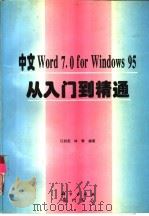
- 中文Word 7.0 for Windows 95从入门到精通
- 1997 北京:科学出版社;龙门书局
-
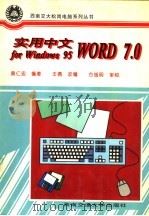
- 实用中文Word 7.0 for Windows 95
- 1996 成都:西南交通大学出版社
-
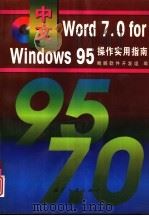
- 中文Word 7.0 for Windows 95操作实用指南
- 1998 北京:国防工业出版社
-
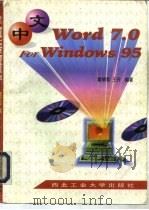
- 中文Word 7.0 For Windows 95使用指南
- 1997 西安:西北工业大学出版社
-
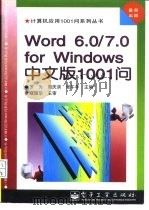
- Word 6.0/7.0 for Windows中文版1001问
- 1996 北京:电子工业出版社
-
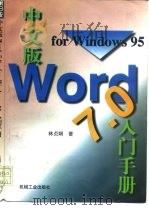
- 中文版Word 7.0 for Windows 95入门手册
- 1997 北京:机械工业出版社
-
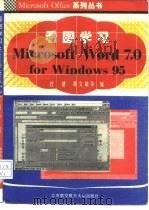
- 看图学习Microsoft word 7.0 for Windows 95
- 1995 北京:北京航空航天大学出版社
-
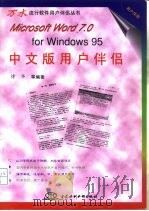
- Microsoft Word 7.0 for Windows 95中文版用户伴侣
- 1996 北京:中国水利水电出版社
-
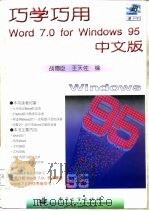
- 巧学巧用Word 7.0 for Windows 95中文版
- 1996 北京:电子工业出版社
-
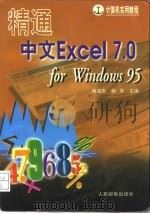
- 精通中文Excel 7.0 for Windows 95
- 1997 北京:人民邮电出版社
提示:百度云已更名为百度网盘(百度盘),天翼云盘、微盘下载地址……暂未提供。➥ PDF文字可复制化或转WORD